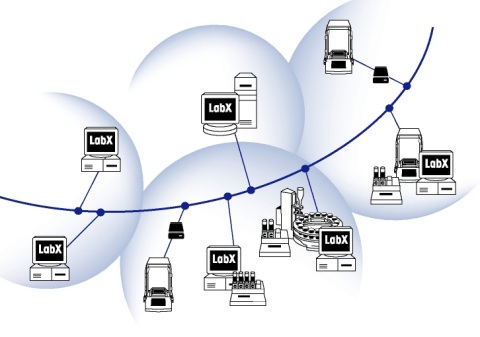Berdasarkan Kriterianya, Jaringan Komputer Dibedakan Menjadi 4 Yaitu:
1. Berdasarkan distribusi sumber informasi/data
- Jaringan terpusatJaringan ini terdiri dari komputer klient dan server yang mana komputer klient yang berfungsi sebagai perantara untuk mengakses sumber informasi/data yang berasal dari satu komputer server
- Jaringan terdistribusi
Merupakan perpaduan beberapa jaringan terpusat sehingga terdapat beberapa komputer server yang saling berhubungan dengan klient membentuk sistem jaringan tertentu.
2. Berdasarkan jangkauan geografis dibedakan menjadi:
- Jaringan LAN
merupakan jaringan yang menghubungkan 2 komputer atau lebih dalam cakupan seperti laboratorium, kantor, serta dalam 1 warnet.
- Jaringan MAN
Merupakan jaringan yang mencakup satu kota besar beserta daerah setempat. Contohnya jaringan telepon lokal, sistem telepon seluler, serta jaringan relay beberapa ISP internet.
- Jaringan WAN
Merupakan jaringan dengan cakupan seluruh dunia. Contohnya jaringan PT. Telkom, PT. Indosat, serta jaringan GSM Seluler seperti Satelindo, Telkomsel, dan masih banyak lagi.
3. Berdasarkan peranan dan hubungan tiap komputer dalam memproses data.
- Jaringan Client-Server
Pada jaringan ini terdapat 1 atau beberapa komputer server dan komputer client. Komputer yang akan menjadi komputer server maupun menjadi komputer client dan diubah-ubah melalui software jaringan pada protokolnya. Komputer client sebagai perantara untuk dapat mengakses data pada komputer server sedangkan komputer server menyediakan informasi yang diperlukan oleh komputer client.
-Jaringan Peer-to-peer
Pada jaringan ini tidak ada komputer client maupun komputer server karena semua komputer dapat melakukan pengiriman maupun penerimaan informasi sehingga semua komputer berfungsi sebagai client sekaligus sebagai server.
4. Berdasarkan media transmisi data
- Jaringan Berkabel (Wired Network)
Pada jaringan ini, untuk menghubungkan satu komputer dengan komputer lain diperlukan penghubung berupa kabel jaringan. Kabel jaringan berfungsi dalam mengirim informasi dalam bentuk sinyal listrik antar komputer jaringan.
- Jaringan Nirkabel (Wireless Network)
Merupakan jaringan dengan medium berupa gelombang elektromagnetik. Pada jaringan ini tidak diperlukan kabel untuk menghubungkan antar komputer karena menggunakan gelombang elektromagnetik yang akan mengirimkan sinyal informasi antar komputer jaringan.
TOPOLOGI JARINGAN
Topologi jaringan adalah, hal yang menjelaskan hubungan geometris antara unsur-unsur dasar penyusun jaringan, yaitu node, link, dan station. Topologi jaringan dapat dibagi menjadi 5 kategori utama seperti di bawah ini.
- Topologi bus
- Topologi ring
- Topologi token ring
- Topologi star
- Topologi extended star
- Topologi tree
- Topologi mesh
1. Topologi Bus
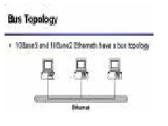 Topologi ini adalah topologi yang awal di gunakan untuk menghubungkan komputer. Dalam topologi ini masing masing komputer akan terhubung ke satu kabel panjang dengan beberapa terminal, dan pada akhir dari kable harus di akhiri dengan satu terminator. Topologi ini sudah sangat jarang digunakan didalam membangun jaringan komputer biasa karena memiliki beberapa kekurangan diantaranya kemungkinan terjadi nya tabrakan aliran data, jika salah satu perangkat putus atau terjadi kerusakan pada satu bagian komputer maka jaringan langsung tidak akan berfungsi sebelum kerusakan tersebut di atasi. Topologi ini awalnya menggunakan kable Coaxial sebagai media pengantar data dan informasi. Tapi pada saat ini topologi ini di dalam membangun jaringan komputer dengan menggunakan kabal serat optik ( fiber optic) akan tetapi digabungkan dengan topologi jaringan yang lain untuk memaksimalkan performanya.
Topologi ini adalah topologi yang awal di gunakan untuk menghubungkan komputer. Dalam topologi ini masing masing komputer akan terhubung ke satu kabel panjang dengan beberapa terminal, dan pada akhir dari kable harus di akhiri dengan satu terminator. Topologi ini sudah sangat jarang digunakan didalam membangun jaringan komputer biasa karena memiliki beberapa kekurangan diantaranya kemungkinan terjadi nya tabrakan aliran data, jika salah satu perangkat putus atau terjadi kerusakan pada satu bagian komputer maka jaringan langsung tidak akan berfungsi sebelum kerusakan tersebut di atasi. Topologi ini awalnya menggunakan kable Coaxial sebagai media pengantar data dan informasi. Tapi pada saat ini topologi ini di dalam membangun jaringan komputer dengan menggunakan kabal serat optik ( fiber optic) akan tetapi digabungkan dengan topologi jaringan yang lain untuk memaksimalkan performanya.Kelebihan
- Instalasi jaringan Bus sangat sederhana, murah dan maksimal terdiri atas 5-7 komputer.
- Pengembangan jaringan atau penambahan workstation baru dapat dilakukan dengan mudah tanpa mengganggu workstation lain
Kekurangan
- Kesulitan yang sering dihadapi adalah kemungkinan terjadinya tabrakan data karena mekanisme jaringan relatif sederhana dan jika salah satu node putus maka akan mengganggu kinerja dan trafik seluruh jaringan.
- Bila terdapat gangguan di sepanjang kabel pusat maka keseluruhan jaringan akan mengalami gangguan
2. Topologi Ring
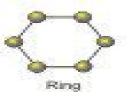 Topologi cincin atau yang sering disebut dengan ring topologi adalah topologi jaringan dimana setiap komputer yang terhubung membuat lingkaran. Dengan artian setiap komputer yang terhubung kedalam satu jaringan saling terkoneksi ke dua komputer lainnya sehingga membentuk satu jaringan yang sama dengan bentuk cincin. Adapun kelebihan dari topologi ini adalah kabel yang digunakan bisa lebih dihemat. Tetapi kekurangan dari topologi ini adalah pengembangan jaringan akan menjadi susah karena setiap komputer akan saling terhubung.
Topologi cincin atau yang sering disebut dengan ring topologi adalah topologi jaringan dimana setiap komputer yang terhubung membuat lingkaran. Dengan artian setiap komputer yang terhubung kedalam satu jaringan saling terkoneksi ke dua komputer lainnya sehingga membentuk satu jaringan yang sama dengan bentuk cincin. Adapun kelebihan dari topologi ini adalah kabel yang digunakan bisa lebih dihemat. Tetapi kekurangan dari topologi ini adalah pengembangan jaringan akan menjadi susah karena setiap komputer akan saling terhubung.Kelebihan
- Kabel yang digunakan bisa lebih dihemat.
Kekurangan
- pengembangan jaringan akan menjadi susah karena setiap komputer akan saling terhubung.
3. Topologi Token Ring
 Topologi ini hampir sama dengan topologi ring akan tetapi pembuatannya lebih di sempurnakan. Bisa di lihat dari perbedaan gambar. Didalam gambar jelas terlihat bagaimana pada token ring kable penghubung di buat menjadi lingkaran terlebih dahulu dan nantinya akan di buatkan terminal-terminal untuk masing-masing komputer dan perangkat lain.
Topologi ini hampir sama dengan topologi ring akan tetapi pembuatannya lebih di sempurnakan. Bisa di lihat dari perbedaan gambar. Didalam gambar jelas terlihat bagaimana pada token ring kable penghubung di buat menjadi lingkaran terlebih dahulu dan nantinya akan di buatkan terminal-terminal untuk masing-masing komputer dan perangkat lain.
4. Topologi Star
 Topologi bintang atau yang lebih sering disebut dengan topologi star. Pada topologi ini kita sudah menggunakan bantuan alat lain untuk mengkoneksikan jaringan komputer. Contoh alat yang di pakai disini adalah hub, switch, dll. Pada gambar jelas terlihat satu hub berfungsi sebagai pusat penghubung komputer-komputer yang saling berhubungan. Keuntungan dari topologi ini sangat banyak sekali diantaranya memudahkan admin dalam mengelola jaringan, memudahkan dalam penambahan komputer atau terminal, kemudahan mendeteksi kerusakan dan kesalahan pada jaringan. Tetapi dengan banyak nya kelebihan bukan dengan artian topologi ini tanpa kekurangan. Kekurangannya diantaranya pemborosan terhadap kabel, kontol yang terpusat pada hub terkadang jadi permasalahan kritis kalau seandainya terjadi kerusakan pada hub maka semua jaringan tidak akan bisa di gunakan.
Topologi bintang atau yang lebih sering disebut dengan topologi star. Pada topologi ini kita sudah menggunakan bantuan alat lain untuk mengkoneksikan jaringan komputer. Contoh alat yang di pakai disini adalah hub, switch, dll. Pada gambar jelas terlihat satu hub berfungsi sebagai pusat penghubung komputer-komputer yang saling berhubungan. Keuntungan dari topologi ini sangat banyak sekali diantaranya memudahkan admin dalam mengelola jaringan, memudahkan dalam penambahan komputer atau terminal, kemudahan mendeteksi kerusakan dan kesalahan pada jaringan. Tetapi dengan banyak nya kelebihan bukan dengan artian topologi ini tanpa kekurangan. Kekurangannya diantaranya pemborosan terhadap kabel, kontol yang terpusat pada hub terkadang jadi permasalahan kritis kalau seandainya terjadi kerusakan pada hub maka semua jaringan tidak akan bisa di gunakan.Kelebihan
- Kerusakan pada satu saluran hanya akan mempengaruhi jaringan pada saluran tersebut dan station yang terpaut.
- Tingkat keamanan termasuk tinggi.
- Tahan terhadap lalu lintas jaringan yang sibuk.
- Penambahan dan pengurangan station dapat dilakukan dengan mudah.
Kekurangan
- Jika node tengah mengalami kerusakan, maka seluruh jaringan akan terhenti.
Penanganan
- Perlunya disiapkan node tengah cadangan
5. Topologi Extended Star
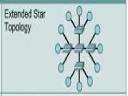 Topologi star yang ditambahkan menghubungkan jaringan topologi star lainnya dengan menghubungkannya dengan hub atau switch.
Topologi star yang ditambahkan menghubungkan jaringan topologi star lainnya dengan menghubungkannya dengan hub atau switch.
6. Topologi Tree
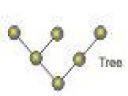 Topologi pohon atau di sebut juga topologi hirarki dan bisa juga disebut topologi bertingkat merupakan topologi yang bisa di gunakan pada jaringan di dalam ruangan kantor yang bertingkat. Pada gambar bisa kita lihat hubungan antar satu komputer dengan komputer lain merupakan percabangan dengan hirarki yang jelas.sentral pusat atau yang berada pada bagian paling atas merupakan sentral yang aktiv sedangkan sentral yang ada di bawahnya adalah sentral yang pasif.
Topologi pohon atau di sebut juga topologi hirarki dan bisa juga disebut topologi bertingkat merupakan topologi yang bisa di gunakan pada jaringan di dalam ruangan kantor yang bertingkat. Pada gambar bisa kita lihat hubungan antar satu komputer dengan komputer lain merupakan percabangan dengan hirarki yang jelas.sentral pusat atau yang berada pada bagian paling atas merupakan sentral yang aktiv sedangkan sentral yang ada di bawahnya adalah sentral yang pasif.
7. Topologi Mesh
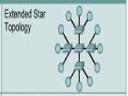 Topologi mesh (berantakan) diimplementasikan untuk menyedia-kan sebanyak mungkin perlindungan dari interupsi pengiriman data. sebagai contoh, pembangkit tenaga nuklir mungkin mengguna-kan topologi mesh ini. Topologi yang benar-benar dalam suatu sistem kendali (controling). Sebagaiamana dapat dilihat dari gambar dibawah ini, setiap host mempunyai koneksi sendiri ke semua host. Meskipun Internet mempunyai beberapa jalur ke semua lokasi, tetapi tidak mengadopsi topologi ini secara penuh
Topologi mesh (berantakan) diimplementasikan untuk menyedia-kan sebanyak mungkin perlindungan dari interupsi pengiriman data. sebagai contoh, pembangkit tenaga nuklir mungkin mengguna-kan topologi mesh ini. Topologi yang benar-benar dalam suatu sistem kendali (controling). Sebagaiamana dapat dilihat dari gambar dibawah ini, setiap host mempunyai koneksi sendiri ke semua host. Meskipun Internet mempunyai beberapa jalur ke semua lokasi, tetapi tidak mengadopsi topologi ini secara penuhCara Mempercepat Kinerja Windows XP
Pasti sudah banyak sekali tips yang membahas tentang cara mempercepat kinerja windows xp di luar sana, mungkin tipsberikut ini juga sudah banyak yang membahasnya dan bahkan saya sudah pernah menuangkannya disini. Tapi, tetap saja saya paksakan posting disini karena sumbernya berbeda, ada beberapa tambahan dan supaya tidak lupa lagi dikemudian hari, hehehehe…
Bersumber dari sini, berikut beberapa tips atau cara mempercepat kinerja windows XP, semoga bermanfaat.
1. Rubahlah format harddisk menjadi NTFS, jika saat ini masih menggunakan FAT16 atau FAT32, mengubahnya menjadi NTFS akan meningkatkan kinerja harddisk. Caranya adalah sebagai berikut:
- Tekan tombol Winkey+R.
- Ketik “CONVERT C: /FS:NTFS” (tanpa tanda petik).
- Ikuti petunjuk yang tampil dilayar.
- Done, harddisk sudah menjadi NTFS.
NTFS hanya bisa diakases oleh Windows 2000/NT/XP/Vista/7, versi windows yang lebih lama hanya bisa mengakses FAT, FAT16 dan FAT32.
2. Bersihkan malware, spyware biasanya ditemukan pada software-software yang beredar bebas di internet apalagi software krek-krekan, hal ini dapat memperlambat kinerja komputer. Anda bisa mencoba menginstall software Spybot Search & Destroy dan lakukan full scan pada windows safe mode. Jika tidak mau pakai yang ini, carilah software lainnya yang menurut Anda paling ampuh.
3. Bersihkan registri. Membersihkan registri yang tidak berguna juga bisa mempercepat kinerja Windows XP secara signifikan. Cobalah menginstall software CCleaner dan silahkan dicoba-coba sendiri, mudah kok. Downloadnyadisini.
4. Kurangi efek tampilan, jika menampilkan semua efek tampilan bisa menghabiskan banyak resource. Jika Anda mengutamakan kinerja komputer ketimbang efek tampilan yang bagus, langkah-langkahnya adalah sebagai berikut:
- Klik kanan “My Computer”.
- Klik tab “Advanced”.
- Klik “Settings” pada bagian “Performance”.
- Pilih “Adjust for best performance”.
- Klik OK, OK.
5. Percepat browsing folder, caranya “My Computer” > menu “Tools” > “Folder Options” > tab “View”. Hilangkan centang pada “Automatically search for network folders and printers” dan “Launch folders in a separate process”. Klik Apply, OK.
6. Percepat start menu, caranya:
- Tekan tombol Winkey+R.
- Ketik “regedit”.
- Cari “HKEY_CURRENT_USER\Control Panel\Desktop”.
- Klik dobel “MenuShowDelay”.
- Ubahlah menjadi kisaran angka 100 (jangan dibawah 100), misal 120.
7. Nonaktifkan service windows yang tidak perlu. Caranya adalah tekan tombol Winkey+R dan ketik “services.msc”, klik dobel pada service yang ingin dinonaktifkan, ubah “Startup Type” menjadi “Disable”. Berikut adalah beberapa list yang sebaiknya dinonaktifkan:
- Alerter
- Clipbook
- Computer Browser
- Distributed Link Tracking Client
- Indexing Service
- IPSEC Services
- Messenger
- Netmeeting Remote Desktop Sharing
- Portable Media Serial Number
- Remote Desktop Help Session Manager
- Remote Procedure Call Locator
- Remote Registry
- Secondary Logon
- Routing & Remote Access
- Server
- SSDP Discovery Service
- Telnet
- TCP/IP NetBIOS Helper
- Upload Manager
- Universal Plug and Play Device Host
- Windows Time
- Wireless Zero Configuration (Jangan nonaktifkan service ini jika Anda menggunakan koneksi wifi).
8. Percepat akses folder dengan menonaktifkan “Last AccessUpdate“. Caranya:
- Tekan tombol Winkey+R.
- Ketik “regedt32″.
- Cari “HKEY_LOCAL_MACHINE\System\CurrentControlSet\Control\FileSystem”.
- Klik kanan pada window bagian kanan.
- Pilih “New” > “DWORD Value”.
- Beri nama “NtfsDisableLastAccessUpdate”.
- Dobel klik item yang baru dibuat barusan.
- Isikan angka “1″ pada “Value data”.
9. Percepat waktu booting/startup windows. Caranya:
- Tekan tombol Winkey+R.
- Ketik “regedt32″.
- Cari “HKEY_LOCAL_MACHINE\SOFTWARE\Microsoft\Dfrg\BootOptimizeFunction”.
- Klik dobel “Enable” pada list bagian kanan.
- Ganti isinya dengan “Y”.
10. Percepat kinerja swapfile. Maksudnya adalah memastikan komputer Anda untuk menggunakan memori fisik sebelum menggunakan swapfile. Caranya:
- Tekan tombol Winkey+R.
- Ketik “msconfig”.
- Pilih tab “System.ini”.
- Klik tanda panah pada “386enh” dan klik tulsian “386enh”.
- Klik tombol “New”.
- Ketik “ConservativeSwapfileUsage=1″.
11. Percepat proses shutdown. Caranya:
- Tekan tombol Winkey+R.
- Ketik “regedt32″.
- Cari “HKEY_CURRENT_USER\Control Panel\Desktop”.
- Klik dobel “WaitToKillAppTimeout”.
- Ganti isinya menjadi angka “1000″.
- Klik dobel “HungAppTimeout”
- Ganti isinya menjadi angka “1000″.
- Cari “HKEY_LOCAL_MACHINE\System\CurrentControlSet\Control”.
- Klik dobel “WaitToKillServiceTimeout”.
- Ganti isinya menjadi angka “1000″.
12. Hapus gambar background desktop. caranya:
- Klik kanan pada Desktop.
- Klik “Properties”.
- Klik tab “Desktop”.
- Ganti wallpaper menjadi “None”.
- Klik tab “Settings”.
- Ubah “Colour quality” menjadi “Medium (16 bit)”.
13. Hapus software yang tidak dipakai. caranya “Start” > “Control Panel” > “Add or Remove Programs”.
Perhatian: beberapa (tidak semua) langkah diatas akan berfungsi setelah komputer direstart.
Bersumber dari sini, berikut beberapa tips atau cara mempercepat kinerja windows XP, semoga bermanfaat.
1. Rubahlah format harddisk menjadi NTFS, jika saat ini masih menggunakan FAT16 atau FAT32, mengubahnya menjadi NTFS akan meningkatkan kinerja harddisk. Caranya adalah sebagai berikut:
- Tekan tombol Winkey+R.
- Ketik “CONVERT C: /FS:NTFS” (tanpa tanda petik).
- Ikuti petunjuk yang tampil dilayar.
- Done, harddisk sudah menjadi NTFS.
NTFS hanya bisa diakases oleh Windows 2000/NT/XP/Vista/7, versi windows yang lebih lama hanya bisa mengakses FAT, FAT16 dan FAT32.
2. Bersihkan malware, spyware biasanya ditemukan pada software-software yang beredar bebas di internet apalagi software krek-krekan, hal ini dapat memperlambat kinerja komputer. Anda bisa mencoba menginstall software Spybot Search & Destroy dan lakukan full scan pada windows safe mode. Jika tidak mau pakai yang ini, carilah software lainnya yang menurut Anda paling ampuh.
3. Bersihkan registri. Membersihkan registri yang tidak berguna juga bisa mempercepat kinerja Windows XP secara signifikan. Cobalah menginstall software CCleaner dan silahkan dicoba-coba sendiri, mudah kok. Downloadnyadisini.
4. Kurangi efek tampilan, jika menampilkan semua efek tampilan bisa menghabiskan banyak resource. Jika Anda mengutamakan kinerja komputer ketimbang efek tampilan yang bagus, langkah-langkahnya adalah sebagai berikut:
- Klik kanan “My Computer”.
- Klik tab “Advanced”.
- Klik “Settings” pada bagian “Performance”.
- Pilih “Adjust for best performance”.
- Klik OK, OK.
5. Percepat browsing folder, caranya “My Computer” > menu “Tools” > “Folder Options” > tab “View”. Hilangkan centang pada “Automatically search for network folders and printers” dan “Launch folders in a separate process”. Klik Apply, OK.
6. Percepat start menu, caranya:
- Tekan tombol Winkey+R.
- Ketik “regedit”.
- Cari “HKEY_CURRENT_USER\Control Panel\Desktop”.
- Klik dobel “MenuShowDelay”.
- Ubahlah menjadi kisaran angka 100 (jangan dibawah 100), misal 120.
7. Nonaktifkan service windows yang tidak perlu. Caranya adalah tekan tombol Winkey+R dan ketik “services.msc”, klik dobel pada service yang ingin dinonaktifkan, ubah “Startup Type” menjadi “Disable”. Berikut adalah beberapa list yang sebaiknya dinonaktifkan:
- Alerter
- Clipbook
- Computer Browser
- Distributed Link Tracking Client
- Indexing Service
- IPSEC Services
- Messenger
- Netmeeting Remote Desktop Sharing
- Portable Media Serial Number
- Remote Desktop Help Session Manager
- Remote Procedure Call Locator
- Remote Registry
- Secondary Logon
- Routing & Remote Access
- Server
- SSDP Discovery Service
- Telnet
- TCP/IP NetBIOS Helper
- Upload Manager
- Universal Plug and Play Device Host
- Windows Time
- Wireless Zero Configuration (Jangan nonaktifkan service ini jika Anda menggunakan koneksi wifi).
8. Percepat akses folder dengan menonaktifkan “Last AccessUpdate“. Caranya:
- Tekan tombol Winkey+R.
- Ketik “regedt32″.
- Cari “HKEY_LOCAL_MACHINE\System\CurrentControlSet\Control\FileSystem”.
- Klik kanan pada window bagian kanan.
- Pilih “New” > “DWORD Value”.
- Beri nama “NtfsDisableLastAccessUpdate”.
- Dobel klik item yang baru dibuat barusan.
- Isikan angka “1″ pada “Value data”.
9. Percepat waktu booting/startup windows. Caranya:
- Tekan tombol Winkey+R.
- Ketik “regedt32″.
- Cari “HKEY_LOCAL_MACHINE\SOFTWARE\Microsoft\Dfrg\BootOptimizeFunction”.
- Klik dobel “Enable” pada list bagian kanan.
- Ganti isinya dengan “Y”.
10. Percepat kinerja swapfile. Maksudnya adalah memastikan komputer Anda untuk menggunakan memori fisik sebelum menggunakan swapfile. Caranya:
- Tekan tombol Winkey+R.
- Ketik “msconfig”.
- Pilih tab “System.ini”.
- Klik tanda panah pada “386enh” dan klik tulsian “386enh”.
- Klik tombol “New”.
- Ketik “ConservativeSwapfileUsage=1″.
11. Percepat proses shutdown. Caranya:
- Tekan tombol Winkey+R.
- Ketik “regedt32″.
- Cari “HKEY_CURRENT_USER\Control Panel\Desktop”.
- Klik dobel “WaitToKillAppTimeout”.
- Ganti isinya menjadi angka “1000″.
- Klik dobel “HungAppTimeout”
- Ganti isinya menjadi angka “1000″.
- Cari “HKEY_LOCAL_MACHINE\System\CurrentControlSet\Control”.
- Klik dobel “WaitToKillServiceTimeout”.
- Ganti isinya menjadi angka “1000″.
12. Hapus gambar background desktop. caranya:
- Klik kanan pada Desktop.
- Klik “Properties”.
- Klik tab “Desktop”.
- Ganti wallpaper menjadi “None”.
- Klik tab “Settings”.
- Ubah “Colour quality” menjadi “Medium (16 bit)”.
13. Hapus software yang tidak dipakai. caranya “Start” > “Control Panel” > “Add or Remove Programs”.
Perhatian: beberapa (tidak semua) langkah diatas akan berfungsi setelah komputer direstart.